上传与下载
上传与下载也是非常常用的功能,自己实作 ajax 处理也是挺麻烦的。ZK 提供简单的方式就可以启用。
上传元件
<dropupload> 是专用上传元件,可显示一个区域,让使用者将图片拖放至该区域之後,发出 onUpload 事件,我们再注册倾听器来处理上传档案。
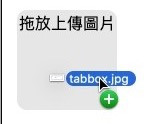
范例:上传图片并显示
<image id="img" />
<dropupload maxsize="-1" content="拖放上传图片" detection="none" onUpload="img.setContent(event.media)" />
元件内建上传
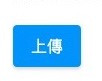
以下几个元件内建上传功能,只要启动即可:
启动步骤如下:
- 设定属性
upload="true" - 注册该元件的
onUpload事件倾听器。
其中要实作怎麽处理上传的档案
范例:上传图片并显示
<zscript>
void upload(UploadEvent event) {
org.zkoss.util.media.Media media = event.getMedia();
if (media instanceof org.zkoss.image.Image) {
org.zkoss.zul.Image image = new org.zkoss.zul.Image();
image.setContent( (org.zkoss.image.Image) media);
image.setParent(pics);
} else {
Messagebox.show("Not an image: "+media, "Error", Messagebox.OK, Messagebox.ERROR);
}
}
</zscript>
<button label="上传" upload="true" onUpload="upload(event)"/>
<vlayout id="pics"/>
-
onUpload事件倾听器的传入参数是UploadEvent - 用 java 新建元件的方式就是
new org.zkoss.zul.Image() - 新建元件後要记得把元件加到页面上,否则是不会绘制在浏览器上的,其中一个方式就是 setParent(),也可以用其他如 setPage(), insertBefore(), appendChild()
设定上传选项
upload 属性可以设定额外的选项来控制上传行为,例如限制档案大小、是否允许一次上传多个档案、允许的档案类型等,详细请查看 Javadoc。
开启上传对话框
如果你想在上述所列元件以外的其他元件启用上传功能怎麽办呢?可以呼叫 API 来开启上传对话框,因此可以透过任何一个事件来触发上传功能。
图示开启上传
例如我可以放一个上传图示,当使用者点击就开启上传:

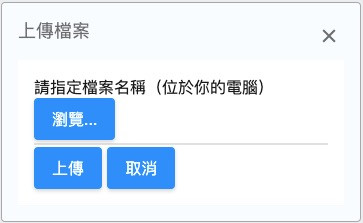
<a iconSclass="z-icon-upload" style="font-size: 32px; border: 2px solid; padding: 5px;"
apply="quickstart.UploadComposer"/>
倾听器
@Listen(Events.ON_CLICK+ "= a")
public void handleUpload(MouseEvent e) {
Fileupload.get(1, new EventListener<UploadEvent>() {
public void onEvent(UploadEvent event) throws Exception {
Media[] medias = event.getMedias();
System.out.println("upload " + medias[0].getName());
}
});
}
-
Fileupload.get()就会开启一个上传对话框,传入一个倾听器来处理onUpload事件
下载

下载直接呼叫 Filedownload.save() 即可,因为是从服务器端传资料,因此你甚至可以指定 /WEB-INF 下的目录:
<button label="下载"
onClick='Filedownload.save("/WEB-INF/zklogo.png", null);'/>
【资料视觉化】COVID新冠疫苗施打一览 Seaborn
今晚来点轻松的。资料视觉化,复习一下DataFrame、seaborn 引用资料来源:country...
激励函数
上一篇有提到激励函数,但只了解到用来引入非线性资料。可是什麽是非线性资料?sigmoid, ta...
Firebase Firestore
还记得便利贴专案做到哪了吗?专案目前用的架构模式是 MVVM :Jetpack Compose 所做...
Day19 - [丰收款] 防止掉单小帮手,以时间条件查询交易订单
细数一下之前实作的API功能,有建立订单以及选择支付方式(ATM虚拟帐号、信用卡付款),拿到永丰AP...
[Day9] 解决问题的思路:永远找到杠杆效益最大的点
不要成为小蜜蜂 解决Patterns,不要只被单点event触发 身为产品经理,我们有一项任务是为了...